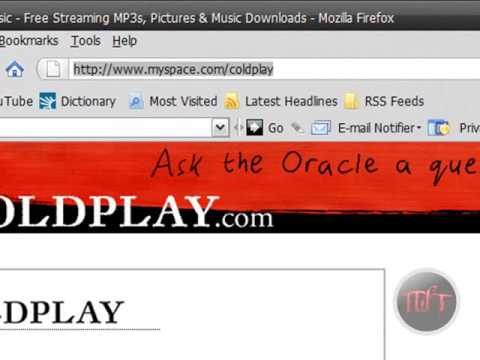इंस्टाग्राम अपनी वीडियो शेयरिंग सुविधाओं का विस्तार कर रहा है, जिससे उपयोगकर्ताओं को लंबे और अधिक जटिल वीडियो साझा करने के लिए अधिक टूल मिल रहे हैं। आईओएस उपयोगकर्ता अब इंस्टाग्राम के भीतर से एक ही क्लिप में कई वीडियो को एक साथ जोड़ने की क्षमता रखते हैं। यह फीचर Android पर भी आने वाला है। इंस्टाग्राम वीडियो के लिए समय-सीमा को 15 से बढ़ाकर 60 सेकंड कर रहा है, लेकिन यह फीचर लहरों में चल रहा है और अभी तक सभी के लिए उपलब्ध नहीं है।
कदम
विधि 1: 2 में से: iPhone

चरण 1. Instagram के नवीनतम संस्करण में अपडेट करें।
31 मार्च, 2016 को इंस्टाग्राम (7.19) के अपडेट ने कई वीडियो क्लिप से इंस्टाग्राम वीडियो बनाने की क्षमता को फिर से जोड़ा। इसके अलावा, इंस्टाग्राम ने 60 सेकंड तक के वीडियो भेजने की क्षमता को रोल आउट करना शुरू कर दिया है, जो कि मूल 15 सेकंड की सीमा में काफी सुधार है। यह सुविधा लहरों में चल रही है, और हो सकता है कि अभी तक आपके लिए उपलब्ध न हो।
आप ऐप स्टोर खोलकर और अपडेट टैब पर टैप करके इंस्टाग्राम अपडेट की जांच कर सकते हैं।

चरण 2. इंस्टाग्राम में कैमरा टैब खोलें और "लाइब्रेरी" चुनें।
iOS के लिए Instagram के नवीनतम संस्करण के साथ, आप अपने iPhone पर पहले से रिकॉर्ड की गई कई क्लिप को एक साथ जोड़ सकते हैं। ये वीडियो अभी भी कुल लंबाई के 15 सेकंड तक सीमित हैं, या यदि आपके ऐप में लंबे वीडियो की क्षमता है तो 60 सेकंड तक सीमित हैं।

चरण 3. पहली क्लिप का चयन करें जिसका आप उपयोग करना चाहते हैं और फिर "अगला" पर टैप करें।
" यह फ़िल्टर चयन प्रदर्शित करेगा।

चरण 4. स्क्रीन के शीर्ष पर कैंची (ट्रिम) बटन पर टैप करें।
वर्तमान में चयनित क्लिप का एक थंबनेल टाइमलाइन में स्क्रीन के नीचे दिखाई देगा।

चरण 5. टाइमलाइन में "+" बटन पर टैप करें और दूसरी क्लिप का चयन करें।
दूसरी क्लिप मूल क्लिप के बगल में टाइमलाइन पर दिखाई देगी।
आपको iPhone 4S जैसे पुराने iOS उपकरणों पर काम करने के लिए मल्टी-वीडियो प्राप्त करने में कठिनाई हो सकती है। उपयोगकर्ताओं ने दूसरी क्लिप जोड़ते समय पुराने उपकरणों पर क्रैश होने की सूचना दी है।

चरण 6. किसी भी अतिरिक्त क्लिप के लिए दोहराएं जिसे आप जोड़ना चाहते हैं।
यदि आपके खाते के लिए लंबे वीडियो सक्रिय किए गए हैं तो आप कुल 15 सेकंड की क्लिप या 60 सेकंड तक सीमित हैं।

चरण 7. फ़िल्टर जोड़ने के लिए "अगला" टैप करें, और अनुयायियों को चुनें, और वीडियो को नियमित Instagram पोस्ट की तरह भेजें।
आप किसी भी नियमित सुविधाओं में से चयन करने में सक्षम होंगे, थंबनेल के रूप में आप किस फ्रेम का उपयोग करना चाहते हैं, और फिर चुनें कि आप इसे कैसे साझा करना चाहते हैं।

चरण 8. Instagram के भीतर एक मल्टी-क्लिप वीडियो रिकॉर्ड करें।
आप बहु-भाग वाली वीडियो क्लिप रिकॉर्ड करने के लिए Instagram के अंतर्निर्मित कैमरे का उपयोग कर सकते हैं:
- इंस्टाग्राम में कैमरा टैब खोलें और "वीडियो" चुनें।
- अपनी पहली क्लिप रिकॉर्ड करना शुरू करने के लिए रिकॉर्ड बटन को दबाकर रखें।
- क्लिप रिकॉर्ड करना बंद करने के लिए बटन को छोड़ दें। अगली क्लिप की रिकॉर्डिंग शुरू करने के लिए फिर से बटन दबाएं। पहले से रिकॉर्ड की गई क्लिप को हटाने के लिए "हटाएं" पर टैप करें। आप कुल 15 सेकंड तक रिकॉर्ड कर सकते हैं (60 यदि आपके इंस्टाग्राम में नई लंबी वीडियो सुविधा है)।
- फ़िल्टर जोड़ने के लिए "अगला" टैप करें और नियमित Instagram पोस्ट की तरह अनुयायियों को चुनें।
विधि २ का २: एंड्रॉइड

चरण 1. Instagram के नवीनतम संस्करण में अपडेट करें।
जबकि Instagram के iOS संस्करण ने हाल ही में मल्टी-क्लिप वीडियो (ऊपर देखें) बनाने की क्षमता प्राप्त की है, यह सुविधा अभी तक Android के लिए उपलब्ध नहीं है। एंड्रॉइड रोलआउट के लिए कोई तारीख निर्धारित नहीं है, लेकिन अपने इंस्टाग्राम ऐप को अपडेट रखने से यह सुनिश्चित हो जाएगा कि जैसे ही यह उपलब्ध होगा, आपके पास फीचर तक पहुंच होगी।
इंस्टाग्राम वीडियो 15 सेकंड तक सीमित हैं, लेकिन कंपनी 60 सेकंड के वीडियो की अनुमति देने के लिए सेवा को अपडेट कर रही है। यह सुविधा वर्तमान में बहुत सीमित है, अतिरिक्त खाते हर समय जोड़े जा रहे हैं।

चरण 2. एक वीडियो संपादन ऐप डाउनलोड करें।
यदि आप कई वीडियो को एक साथ स्ट्रिंग करना चाहते हैं, तो आपको एक ऐप डाउनलोड करना होगा जो आपको वीडियो को संपादित और संयोजित करने की अनुमति देता है। लोकप्रिय वीडियो संपादन ऐप्स में शामिल हैं:
- एडोब प्रीमियर क्लिप
- AndroVid
- MP4 वीडियो विलय

चरण 3. अपने नए वीडियो संपादक ऐप का उपयोग करके क्लिप को मिलाएं।
प्रक्रिया ऐप से ऐप में अलग-अलग होगी, लेकिन उन सभी को आपको कई वीडियो को एक साथ एक क्लिप में संयोजित करने की अनुमति देनी चाहिए। ध्यान रखें कि Instagram वीडियो का अधिकतम चलने का समय 15 सेकंड है, जब तक कि आपके खाते में नई 60-सेकंड की सीमा सक्षम न हो।

चरण 4. संगीत जोड़ें (वैकल्पिक)।
कई संपादन ऐप्स आपको वीडियो में जोड़ने के लिए अपनी लाइब्रेरी से एक गीत का चयन करने की अनुमति देंगे। ऐसा करने के लिए सबसे पहले गाने की फाइल को आपके फोन में स्टोर करना होगा।

चरण 5. वीडियो सहेजें।
अधिकांश वीडियो संपादन ऐप्स में Instagram साझाकरण अंतर्निहित नहीं होता है, जब तक कि ऐप को विशेष रूप से Instagram के उपयोग के लिए डिज़ाइन नहीं किया गया हो। आपको पहले अपनी संयुक्त क्लिप को अपने फ़ोन के संग्रहण में सहेजना होगा।
यदि विकल्प दिया जाता है, तो सुनिश्चित करें कि वीडियो को अपने फ़ोन पर एक सामान्य स्थान पर सहेजना है, जैसे चित्र, डाउनलोड या मूवी।

चरण 6. इंस्टाग्राम में "कैमरा" टैब खोलें और "गैलरी" चुनें।
" आपके डिवाइस पर सहेजे गए फ़ोटो और वीडियो यहां सूचीबद्ध होंगे। आपको अपना नया वीडियो सूची में सबसे ऊपर देखना चाहिए।

चरण 7. उस वीडियो पर टैप करें जिसे आप साझा करना चाहते हैं।
आप देखेंगे कि यह स्क्रीन पर खेलना शुरू कर देता है।

चरण 8. फ़िल्टर जोड़ने और संपादन करने के लिए → बटन पर टैप करें।
एक बार जब आप अपना वीडियो चुन लेते हैं, तो आप मानक Instagram संपादन कर सकते हैं, जैसे क्रॉप करना और फ़िल्टर लागू करना।

चरण 9. वीडियो साझा करने के लिए संपादन के बाद → बटन पर टैप करें।
आप चुन सकते हैं कि इसे अपने सभी अनुयायियों या किसी विशिष्ट उपयोगकर्ता को भेजना है या नहीं। आप वीडियो को कैप्शन भी दे सकते हैं और हैशटैग जोड़ सकते हैं। वीडियो शेयर करने के लिए बटन पर टैप करें।

चरण 10. Instagram के भीतर एक मल्टी-क्लिप वीडियो रिकॉर्ड करें।
आप बहु-भाग वाली वीडियो क्लिप रिकॉर्ड करने के लिए Instagram के अंतर्निर्मित कैमरे का उपयोग कर सकते हैं:
- इंस्टाग्राम में कैमरा टैब खोलें और स्क्रीन के नीचे "वीडियो" चुनें।
- पहली क्लिप रिकॉर्ड करना शुरू करने के लिए रिकॉर्ड बटन को दबाकर रखें।
- जब आप पहली क्लिप को समाप्त करना चाहते हैं तो रिकॉर्ड बटन को छोड़ दें।
- उसी वीडियो में दूसरी क्लिप शुरू करने के लिए रिकॉर्ड बटन को दबाकर रखें।
- अतिरिक्त क्लिप के लिए दोहराएं। आप अंतिम क्लिप को हटाने के लिए रिकॉर्डिंग के बाद "हटाएं" पर टैप कर सकते हैं। आप अभी भी 15 सेकंड तक सीमित हैं, जब तक कि आपके खाते के लिए नई 60 सेकंड की सीमा सक्षम नहीं की गई है।